如果你已经使用 Windows 一段时间,你一定听说过上帝模式。如果你之前没听说过,不用担心,我将分享关于 Windows 上帝模式的一切,以及它如何完全改变了我使用 Windows 电脑的方式。
什么是 Windows 的上帝模式,为什么要使用它?
在许多游戏中,例如《侠盗猎车手》,你可以输入作弊码来解锁游戏中所有可执行的操作。在一些其他游戏中,你可以激活上帝模式来获得无限能力。Windows 的上帝模式以类似的方式运作。
当你进入 Windows 的上帝模式时,你可以在一个地方访问电脑的所有管理工具和设置。那么,上帝模式是某种需要启用的设置吗?你可能会这样问。不,它不是。实际上,上帝模式指的是一个包含所有这些管理工具和设置的文件夹。
有趣的是,“上帝模式”并不是这个文件夹的官方名称,但由于这个名字广受欢迎且易于记忆,人们都这样称呼它。这个文件夹的官方名称是 Windows 主控制面板快捷方式。
此外,因为“上帝模式”这个名字,许多人可能认为创建这个文件夹会赋予他们特殊的权限或能力。遗憾的是,事实并非如此。创建上帝模式文件夹的唯一目的是将控制面板中的所有项目和控制功能集中在一个地方。
你会发现,控制面板中有许多设置深藏在不同的选项之下。如果你不常使用控制面板,寻找这些设置可能会变成一件令人疲惫的事情。
尽管微软正在逐渐将控制面板的设置迁移到设置应用中,但仍有许多设置仅在控制面板中可用。通过上帝模式,你可以快速访问这些设置,而无需在控制面板中通过不同的导航和页面来搜索。
你也可以直接在开始菜单中搜索设置,但问题是你需要知道自己在找什么。而在上帝模式中,你只需要导航到包含你想要访问的设置的区域。例如,如果你想添加一个蓝牙设备,只需在上帝模式文件夹中进入“设备和打印机”部分即可。
如何在 Windows 11 中启用上帝模式
在 Windows 11 中设置上帝模式非常简单。但在操作之前,你需要确保以管理员身份登录到你的 Windows 设备。要检查这一点,按 Win+i 打开设置应用。然后,导航到账户 > 你的信息。在你的设备名称下,你会看到“管理员”标签,表明你已以管理员身份登录。
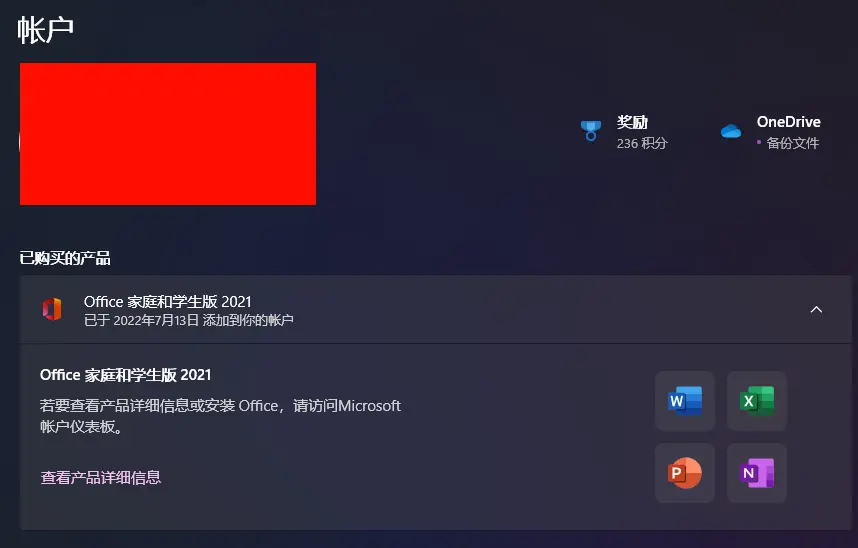
如果设置应用显示你未以管理员身份登录,你需要启用管理员账户。完成这一步后,前往桌面或任何你想创建上帝模式文件夹的位置。右键单击空白处,点击“新建”,然后从出现的菜单中选择“文件夹”。将文件夹命名为 GodMode.{ED7BA470-8E54-465E-825C-99712043E01C},然后按回车键。
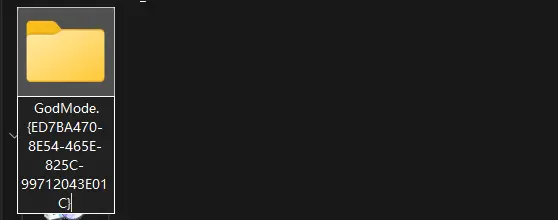
文件夹的图标会自动变为控制面板的图标。打开上帝模式文件夹,你会发现所有重要设置按控制面板小程序组织好,例如“日期和时间”、“颜色管理”、“自动播放”等,每个部分都包含相关设置。
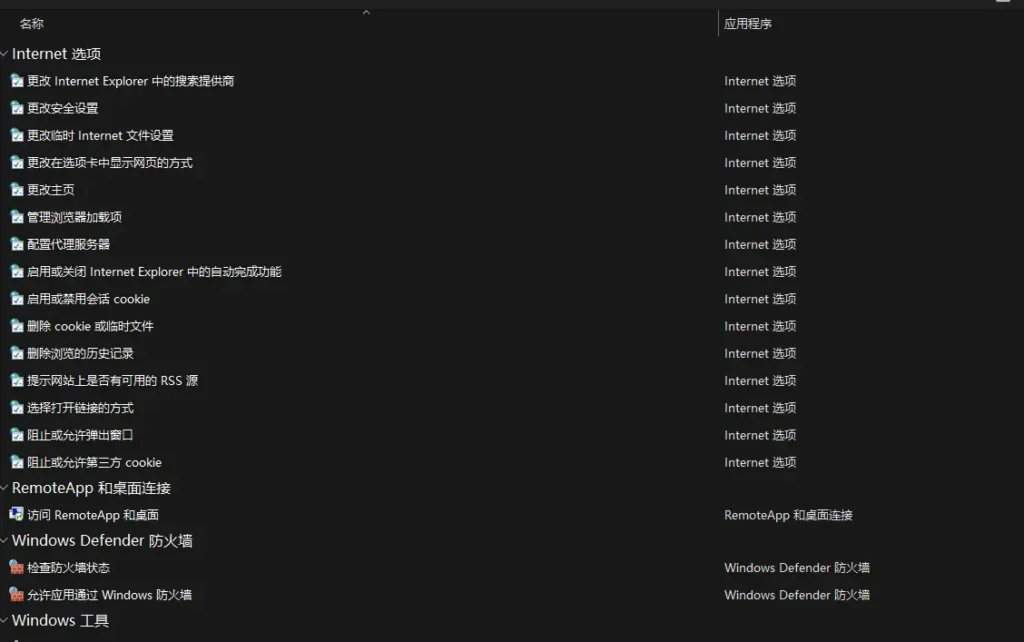
你只需双击即可访问想要的设置。需要注意的是,此文件夹中的某些设置(例如“设备和打印机”部分的某些设置)已迁移到设置应用中。这些设置会在设置应用窗口中打开,而不是在经典控制面板中启动。
更改上帝模式文件夹图标
如前所述,Windows 使用控制面板图标表示上帝模式文件夹。但如果能使用更具辨识度的图标不是更好吗?为此,你需要更改创建上帝模式文件夹的过程。
导航到你想创建上帝模式文件夹的位置。右键单击空白处,选择“新建”,然后选择“快捷方式”。在位置字段中输入 explorer shell:::{ED7BA470-8E54-465E-825C-99712043E01C},然后点击“下一步”。将文件夹命名为“God Mode”,并点击“完成”。
然后,访问 Iconfinder 网站并搜索“God”图标。搜索结果会显示付费和免费图标。由于我不想为一个图标花钱,我从左侧栏选择“免费”,以便结果只显示免费图标。
接下来,选择你喜欢的图标,切换到“其他”选项卡,点击“ICO”,然后点击“以 ICO 格式下载”按钮。
下载图标后,右键单击你创建的上帝模式快捷方式,从上下文菜单中选择“属性”。点击“更改图标” > “浏览”,选择你下载的图标,最后点击“确定”。
这就是关于 Windows 上帝模式的所有内容。创建它之后,如果我需要对电脑进行任何更改,我只需打开上帝模式文件夹,而不是在控制面板或设置应用中搜索选项。








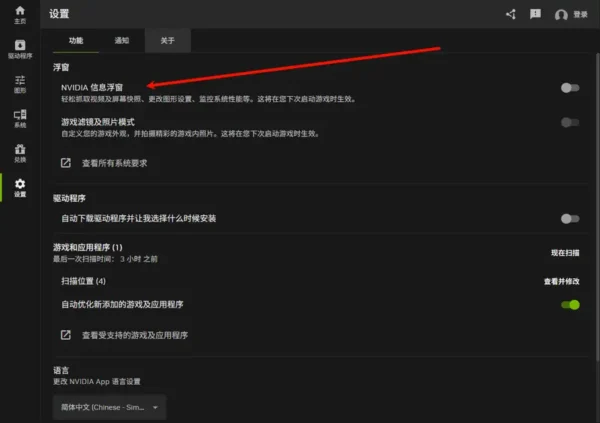

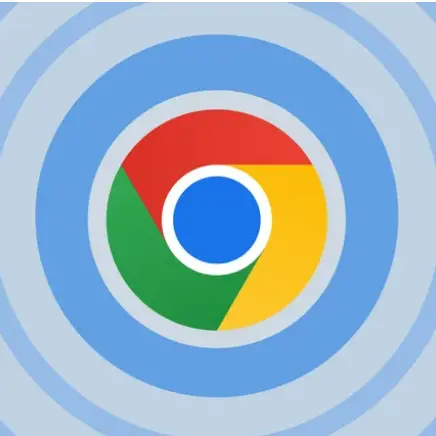
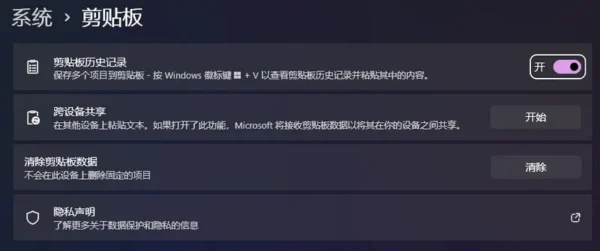
评论